Matamu.NET – PDF merupakan salah satu format dokumen yang paling banyak digunakan. Penggunaan format ini pada dokumen kamu, membuat dokumen kamu hanya bisa melihat dokumen kamu saja tanpa bisa menyunting ataupun mengubah isi dokumennya.
Selain itu, format PDF juga dapat mempermudah kamu dalam membagikan dokumen tanpa takut dokumen kamu akan rusak. Maka dari itu banyak lamaran kerja sekarang mensyaratkan pelamarnya untuk mengirim berkas-berkas lamaran mereka dalam format PDF.
Nyatanya hal ini masih menjadi masalah bagi beberapa orang. Terdapat beberapa orang masih belum mengetahui bagaimana cara mengubah format dokumen serta beberapa orang lainnya masih mengandalkan aplikasi pengubah format yang terkesan lebih rumit dan memakan waktu lama.
Lantas bagaimana cara mengubah format Word ke PDF dengan mudah dan cepat bahkan tanpa memerlukan aplikasi? Berikut ini adalah beberapa langkah-langkahnya.
Baca Juga Cara Memasukkan Tanda Tangan Digital di PDF Secara Online
Daftar Isi
Cara mengubah Word ke PDF tanpa Aplikasi
Cara pertama, menggunakan situs iLovePDF
- Buka URL situs iLovePDF, lalu klik “Word to PDF”
- Upload file Word yang ingin dikonversi, dengan klik “Select WORD files”
- Tunggu proses konversi selesai
- Kemudian, klik “Download PDF” untuk mengunduh file Word yang telah terkonversi ke PDF
Cara kedua, menggunakan situs Smallpdf
- Buka URL situs Smallpdf, lalu klik “Word to PDF”
- Upload file Word yang ingin dikonversi, dengan klik “Choose Files” atau drag file Word yang ingin kamu ubah ke dalam toolbox
- Tunggu proses konversi selesai
- Unduh file PDF kamu
Cara ketiga, menggunakan Google Drive
- Upload file Word ke Google Drive
- Klik kanan “Open With” pada dokumen dan klik “Google Docs”
- Dokuem akan tampil pada Google Docs
- Setelah itu klik “File”
- Klik “Download as” dan pilih format “PDF”
- Simpan dan beri nama file, maka file Word sudah terubah ke PDF
Itulah tiga cara mudah dan cepat untuk mengubah file Word ke PDF.
Selamat mencoba….
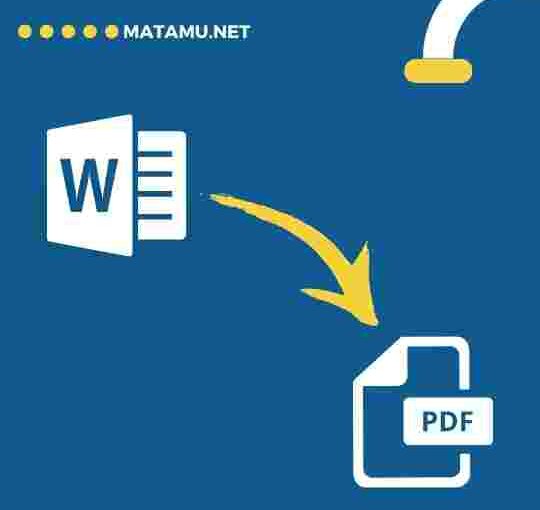
Leave a Reply
You must be logged in to post a comment.